Email-Konten in Windows-Mail einrichten
E-Mails sind mit Abstand der am meisten genutzte Kommunikations-Weg, und Windows das am meisten genutzte Betriebssystem. Mit der folgenden Anleitung lernst Du, wie du dein Windows E-Mail-Programm mit deinem E-Mail-Postfach verbindest, um so noch schneller und einfacher E-Mails zu versenden und empfangen zu können.
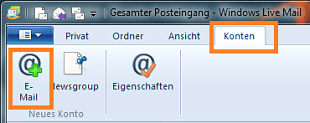
1.
Wenn Du Windows Mail das erste Mal startest, öffnet sich der Einrichtungsassistent automatisch. Ist dies für Dich der Fall, kannst du mit Punkt 4 der Anleitung fortfahren. Ansonsten klicke unter dem Menüpunkt Extras > E-Mail-Konten.
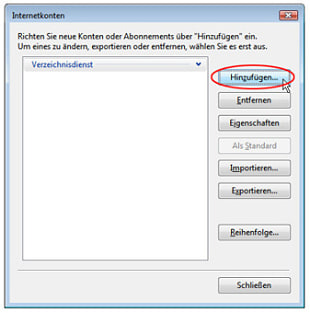
2.
Klicke in dem sich öffnenden Fenster auf Hinzufügen, um ein neues Konto einzurichten.
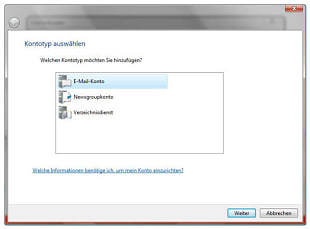
3.
Markiere die Option E-Mail-Konto und klicke anschließend auf Weiter.
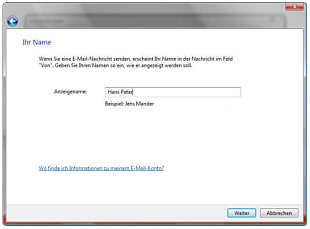
4.
Trage in das freie Feld den Namen ein,
der als Absender auf den versendeten Mails stehen soll.
Klicke danach auf Weiter.
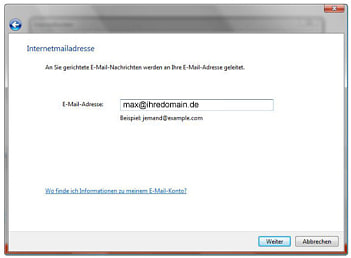
5.
Gebe deine vollständige E-Mail-Adresse ein.
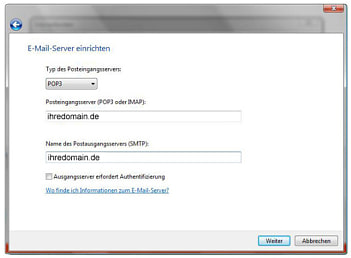
6.
Gebe den Typ des Posteingangsservers (POP3 oder IMAP) und die Adresse des Posteingangs- und Postausgangsservers ein (Der Domänenname, ohne www., z. B. yourdomain.com).
Klicke auf Weiter.
Markiere das Kästchen "Postausgangsserver erfordert Authentifizierung".
Mit dieser Einstellung ist der Versand der E-Mails sicher.
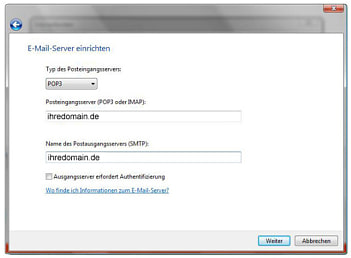
7.
Trage deinen Benutzernamen (entspricht der eMail Adresse, also z.B. max@domain.de) und das Kennwort ein. Klicken Sie auf Weiter, um mit der Kontoeinrichtung fortzufahren.
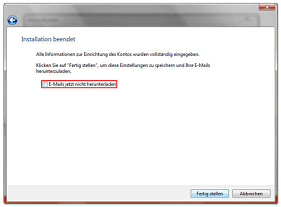
8.
Vorsicht: Das Programm löscht nach dem Abrufen der E-Mails alle Nachrichten aus Ihrem Konto.
Setze einen Haken bei E-Mails jetzt nicht herunterladen, um das zu verhindern und weiterhin die E-Mails auf dem Server zu sichern.
Mit einem Klick auf Fertig stellen schließt du die Einrichtung deines E-Mail-Kontos ab.
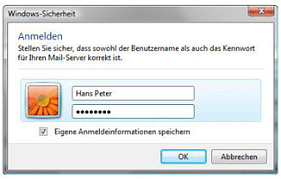
9.
Gebe deinen Benutzernamen und das Kennwort ein und klicken Sie auf OK.
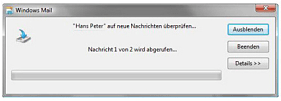
10.
Das Programm sucht auf dem Server deines E-Mail-Anbieters nach neuen Nachrichten.
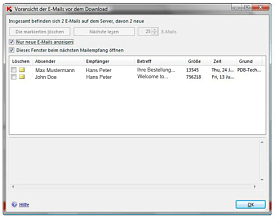
11.
Die neuen E-Mails werden in einem Fenster angezeigt und zum Postfach hinzugefügt.
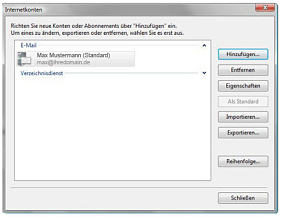
12.
Jetzt sind alle Einstellungen abgeschlossen und das neue Konto wird unter
"Internetkonten“ angezeigt.
Mit einem Klick auf Schließen beendest Du die Einrichtung.
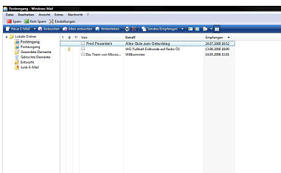
13.
Von jetzt an versendest und empfängst Du Nachrichten mit Windows Mail.
Um weitere Konten einzurichten, wiederhole einfach alle Schritte dieser Anleitung.
Email-Konten in Windows-Mail einrichten
E-Mails sind mit Abstand der am meisten genutzte Kommunikations-Weg, und Windows das am meisten genutzte Betriebssystem. Mit der folgenden Anleitung lernst Du, wie du dein Windows E-Mail-Programm mit deinem E-Mail-Postfach verbindest, um so noch schneller und einfacher E-Mails zu versenden und empfangen zu können.
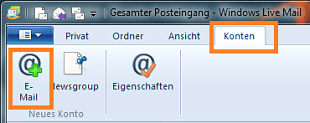
1.
Wenn Du Windows Mail das erste Mal startest, öffnet sich der Einrichtungsassistent automatisch. Ist dies für Dich der Fall, kannst du mit Punkt 4 der Anleitung fortfahren. Ansonsten klicke unter dem Menüpunkt Extras > E-Mail-Konten.
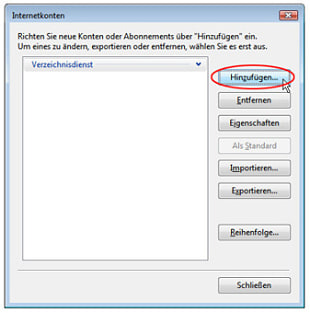
2.
Klicke in dem sich öffnenden Fenster auf Hinzufügen, um ein neues Konto einzurichten.
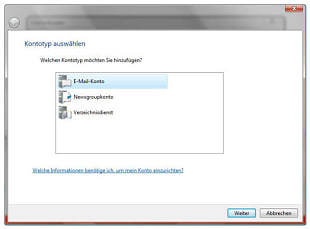
3.
Markiere die Option E-Mail-Konto und klicke anschließend auf Weiter.
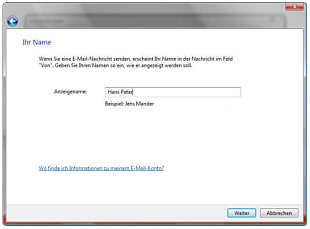
4.
Trage in das freie Feld den Namen ein,
der als Absender auf den versendeten Mails stehen soll.
Klicke danach auf Weiter.
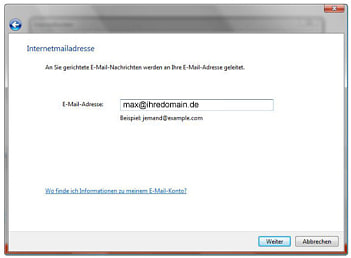
5.
Gebe deine vollständige E-Mail-Adresse ein.
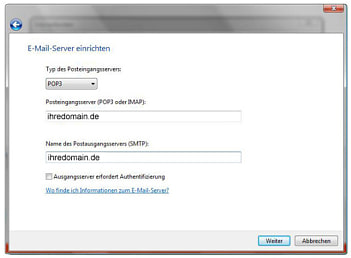
6.
Gebe den Typ des Posteingangsservers (POP3 oder IMAP) und die Adresse des Posteingangs- und Postausgangsservers ein (Der Domänenname, ohne www., z. B. yourdomain.com).
Klicke auf Weiter.
Markiere das Kästchen "Postausgangsserver erfordert Authentifizierung".
Mit dieser Einstellung ist der Versand der E-Mails sicher.
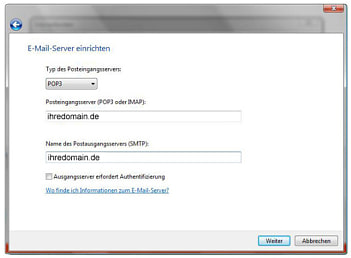
7.
Trage deinen Benutzernamen (entspricht der eMail Adresse, also z.B. max@domain.de) und das Kennwort ein. Klicken Sie auf Weiter, um mit der Kontoeinrichtung fortzufahren.
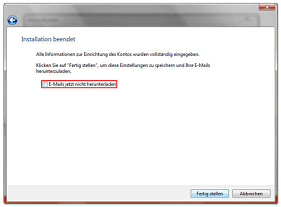
8.
Vorsicht: Das Programm löscht nach dem Abrufen der E-Mails alle Nachrichten aus Ihrem Konto.
Setze einen Haken bei E-Mails jetzt nicht herunterladen, um das zu verhindern und weiterhin die E-Mails auf dem Server zu sichern.
Mit einem Klick auf Fertig stellen schließt du die Einrichtung deines E-Mail-Kontos ab.
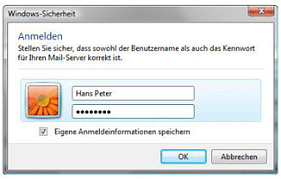
9.
Gebe deinen Benutzernamen und das Kennwort ein und klicken Sie auf OK.
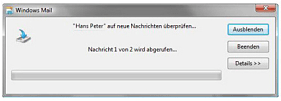
10.
Das Programm sucht auf dem Server deines E-Mail-Anbieters nach neuen Nachrichten.
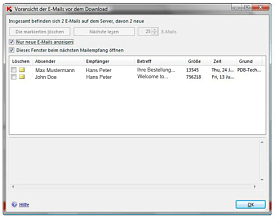
11.
Die neuen E-Mails werden in einem Fenster angezeigt und zum Postfach hinzugefügt.
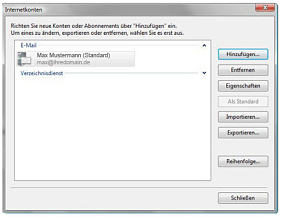
12.
Jetzt sind alle Einstellungen abgeschlossen und das neue Konto wird unter
"Internetkonten“ angezeigt.
Mit einem Klick auf Schließen beendest Du die Einrichtung.
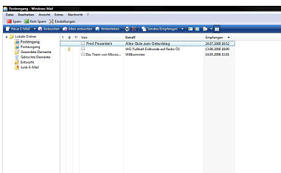
13.
Von jetzt an versendest und empfängst Du Nachrichten mit Windows Mail.
Um weitere Konten einzurichten, wiederhole einfach alle Schritte dieser Anleitung.